Maždaug prieš dvi savaites „Microsoft“ kalbėjo apie savo artėjančią „Windows 10“ operacinę sistemą ir parodė kai kurias „Windows 10“ turimas funkcijas. Tie, kurie stebėjo, kaip įvyko tiesioginis transliacijos įvykis, tikriausiai pastebėjo naują skaidrią „Start“ meniu.
Visi renginio metu rodomi požymiai šiuo metu turimame 9926 statinyje nėra, nes abu yra skirtingi. Dėl šios priežasties nėra galimybės įjungti skaidrų meniu Pradėti 9926 „Windows 10“.
Tai reiškia, kad tie, kurie negali laukti, kol bus paleistas oficialus kito „Windows 10“ pastato išleidimas, gali naudoti nedidelę programinę įrangą „Glass2K“, kad pastatytas 9926 „Start“ meniu būtų skaidrus.

„Glass2K“ yra mažas įrankis, išleistas prieš porą metų, kad „Windows 7“ meniu ir užduočių juostos skaidrumo lygis būtų koreguojamas, bet jis puikiai veikia ir „Windows 10“. Tai leidžia jums reguliuoti skaidrumą. Kitas „Glass2K“ naudojimas yra tas, kad jis leidžia vėl padaryti „Windows 10“ užduočių juostą.
Padarykite meniu Pradėti skaidrią „Windows 10“
Laikykitės toliau pateiktų nurodymų, kad „Windows 10“ meniu būtų skaidrus naudojant „Glass2K“ programinę įrangą.
1 veiksmas: apsilankykite šiame puslapyje, kad atsisiųstumėte „Glass2K“ programinę įrangą. Kaip minėta anksčiau, jis paskutinį kartą buvo atnaujintas prieš porą metų, tačiau suderinamas su 32 ir 64 bitų „Windows 10“ versijomis.
2 veiksmas: paleiskite „Glass2K“ įrankį, kad pamatytumėte šį ekraną. „Glass2K“ yra atskiras įrankis ir nereikalauja diegimo.
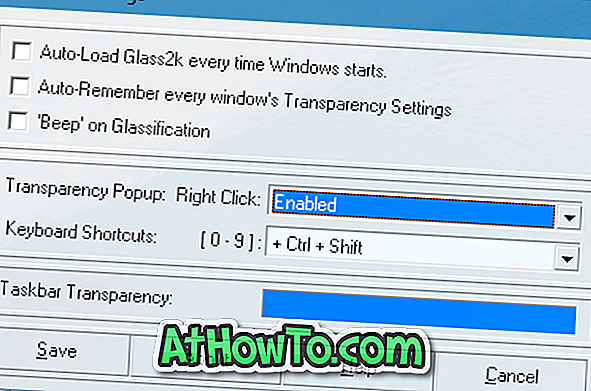
Tiesiog spustelėkite mygtuką Išsaugoti.
3 žingsnis: dabar paspauskite „Windows“ logotipo klavišą, kad pamatytumėte meniu Pradėti. Atidarius meniu Pradėti, naudokite spartųjį klavišą „Ctrl + Shift + 0-9“, kad pakeistumėte meniu Pradėti skaidrumo lygį. Tai reiškia, kad, paspaudus Ctrl + Shift + 1, meniu Pradėti bus visiškai skaidrus.
4 žingsnis: Jei norite, kad užduočių juosta būtų skaidri, atidarykite „Glass2K“ nustatymus ir nustatykite tą patį pagal užduočių juostos skaidrumą.
1 PASTABA: Naudojant numatytuosius nustatymus, „Glass2K“ automatiškai neįkelia „Windows“. Taigi įsitikinkite, kad kiekvieną kartą paleidus „Windows“, patikrinkite „Auto-load Glass2K“. Taip pat patikrinkite, ar automatiškai prisiminti kiekvieno lango skaidrumo nustatymų parinktį.
2 PASTABA: Naudodami numatytuosius nustatymus, dešiniuoju pelės klavišu spustelėjus langą arba meniu Pradėti, stiklas 2K rodo meniu, kuris padės jums reguliuoti atviro lango skaidrumo lygį, tačiau galbūt norėsite jį išjungti, kad kiekvieną kartą, kai dešiniuoju pelės mygtuku spustelėkite meniu ant lango.
Norėdami jį išjungti, atidarykite „Glass2K“ nustatymus ir išskleidžiamajame meniu dešiniuoju pelės mygtuku spustelėkite parinktį „Išjungta“.













